Finder ir bijis kopā ar Mac kopš pirmās dienas, tālajā 1984. gadā. Bet tikai tāpēc, ka tas ir vecs, tas nenozīmē, ka tajā nav jaunu triku. Vai zinājāt, piemēram, ka loga apakšdaļā varat pievienot ceļa joslu, lai parādītu pašreizējās mapes ceļu jūsu Mac datorā? Vai arī jūs varat pievienot statusa joslu tai pašai vietai, lai jūs vienmēr zinātu, cik pilns ir jūsu disks? Vai arī jūs varat pievienot pastāvīgu priekšskatījuma rūti Finder loga labajā pusē, pat ikonu un sarakstu skatos?
Apskatīsim un redzēsim, ko vēl varat darīt.
Finder fantastiskā izvēlne Skats
Lielākā daļa no tā, ko mēs šodien apskatīsim, ir atrodama Finder's View izvēlnē, kas, kā jūs varētu gaidīt, ļauj jums izvēlēties Finder logā redzamo.
Rādīt cilnes joslu ⇧⌘T

Foto: Mac kults
Cilņu josla ir pārlūka pamatelements, un tā jau vairākus gadus ir pieejama Finder. Josla tiks automātiski parādīta ikreiz, kad atverat jaunu cilni ar ⌘T, bet jūs varat izvēlēties, lai tas pastāvīgi tiktu rādīts loga augšdaļā ar ⇧⌘T. Jebkurā gadījumā labajā malā tiek parādīta pluszīme, lai pievienotu jaunas cilnes.
Rādīt ceļa joslu ⌥⌘P

Foto: Mac kults
Tāpat kā Hansela un Grētela rīvmaizes taka, Path Bar ⌥⌘P parāda, kā tieši jums ir jāatrodas diska mapju hierarhijā. Tas jums parādīs kaut ko līdzīgu MacHD> Dokumenti> Darbs, un jūs varat noklikšķināt uz jebkuras no šīm vietām, lai tās atvērtu. Ja ceļa joslā veicat dubultklikšķi uz faila vai lietotnes, tas tiks atvērts. Ja veicat dubultklikšķi uz mapes (kas nav pašreizējā), tā tiks atvērta pašreizējā logā.
Un ja jūs Opcija-veiciet dubultklikšķi uz mapes, tas tiks atvērts jaunā logā, aizstājot pašreizējo. Ja jūs Command-veiciet dubultklikšķi uz mapes, tas tiks atvērts jaunā cilnē pašreizējā logā. Un ja jūs ar peles labo pogu noklikšķiniet uz taustiņa Control vai noklikšķiniet uz mapes vai faila, tiek parādīta konteksta izvēlne ar opciju.
Rādīt statusa joslu ⌘/

Foto: Mac kults
Statusa josla ir ērta, ja strādājat ar daudziem failiem. Tas parāda trīs informāciju: cik daudz vietas ir pieejams pašlaik izvēlētajā diskdzinī (iekšējais, ārējais vai iCloud disks); cik vienumu (faili, mapes, lietotnes utt.) atrodas pašreizējā logā; un cik no šiem vienumiem pašlaik ir atlasīti.
Rādīt sānjoslu ⌥⌘S

Foto: Mac kults
Sānjosla ir sava veida avotu saraksts, kas ļauj ātri piekļūt jebkurai mapei vai diskam. Sānjoslai vienumus var pievienot vai paslēpt divos veidos. Viens ir vienkārši ievilkt to sānjoslā un nomest tur. Otrs ir izmantot Finder preferences.
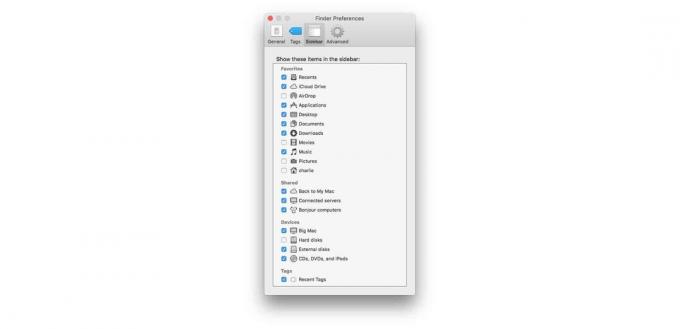
Foto: Mac kults
Vienkārši atzīmējiet izvēles rūtiņas, lai sānjoslai pievienotu vienumus (vai tos noņemtu).
Rādīt priekšskatījumu ⇧⌘P

Izrādes priekšskatījums Finder ir bijis jau vairākus gadus, taču pirmajos gados tas bija pieejams tikai Finder's Column skatā. Mūsdienās to var izmantot jebkurā no trim skatiem: kolonna, ikona un saraksts. Aktivizējiet to ar shortP saīsni.
Rādīt rīkjoslu ⌥⌘T
Rīkjosla ir galvenā josla katra Finder loga augšdaļā, un parasti jūs vēlaties, lai tā būtu redzama vienmēr. Šī saīsne ir visnoderīgākā, ja atverat lejupielādētu mapi vai diska attēlu, kura noklusējuma iestatījums ir vienkāršs logs bez sānu joslas vai rīkjoslas. Tādā gadījumā (parasti, lejupielādējot lietotni, kuru vēlaties vilkt uz mapi Lietojumprogrammas), varat vienkārši nospiest ⌥⌘T un arī .S (parādīt sānjoslu), un jums ir labi iet.
Finder ir pilns ar šādiem glītiem trikiem, ļaujot jums to pielāgot, lai iegūtu perfektu līdzsvaru starp tīru minimālismu un funkcionalitāti/iespējām.


